1. 下载
电脑上打开浏览器,输入www.chinahuben.com/z/down,找到“考试环境”“Python”并单击“点击下载”,将对应的安装包下载并保存至电脑。
2. 解压缩
找到并打开下载后的压缩文件,直接将其解压缩至桌面,如图1所示。
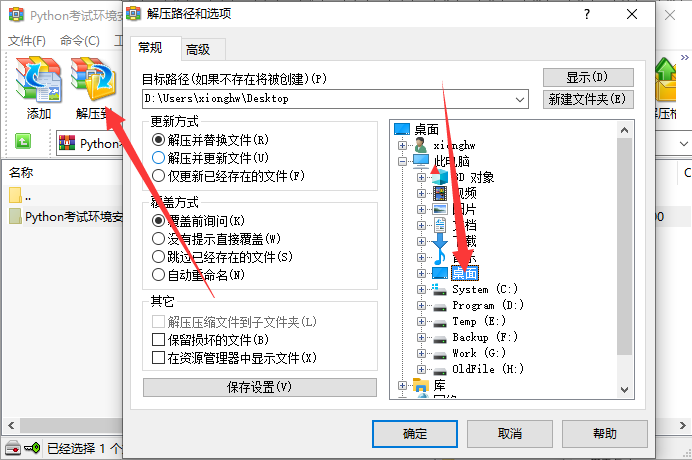
图1
3. 安装环境
方法1(推荐使用):
找到桌面上解压后的文件夹并打开,根据自己的电脑系统位数(32位或64位)选择合适的安装文件进行安装,如图2所示。
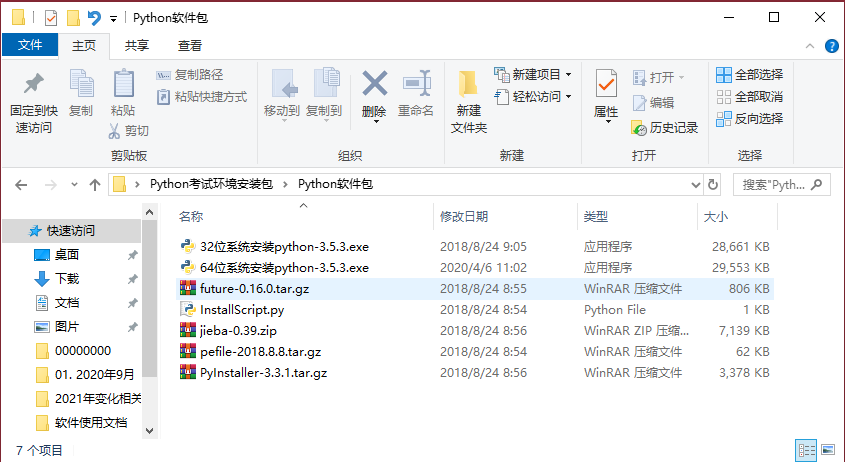
图2
(2)找到桌面上解压后的文件夹并打开,根据电脑系统的位数(32位或64位)选择合适的安装文件并双击,务必勾选红框处的复选框,单击“Install Now”选项。如图3所示。

图3
方法2:
(1)找到桌面上解压后的文件夹并打开,根据自己的电脑系统位数(32位或64位)选择合适的安装文件进行安装,如上图2所示。
(2)选择红框处的复选框,单击“Customize installation”选项。如上图3所示。
(3)使用默认安装选项,直接单击“下一步”按钮,如图4所示。
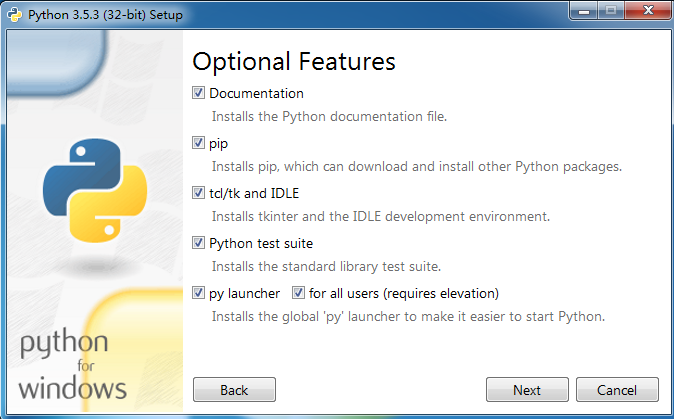
图4
(4)确认勾选如下图所示复选框。安装位置默认,切勿更改。单击“Install”按钮开始安装。如图5所示。

图5
(5)最后单击“Close”按钮,安装完成,如图6所示。
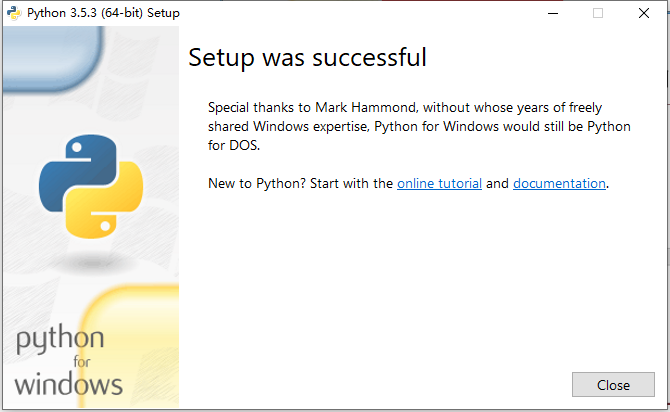
图6
4. 验证
(1)按下Windows+R快捷键,弹出运行对话框,在打开下拉框中输入“cmd”,单击“确定”按钮,如图7所示。
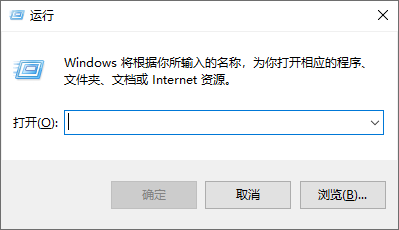
图7
(2)输入python --version,若能正确显示版本号(Python 3.5.3),则说明说明安装成功,如图8所示。
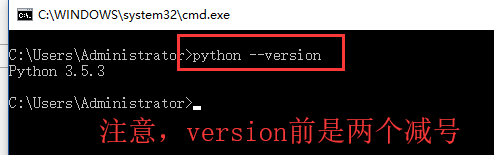
图8
5. 安装第三方库
(1)再次找到桌面上解压后的文件夹并打开,双击InstallScript.py文件,如图9所示。
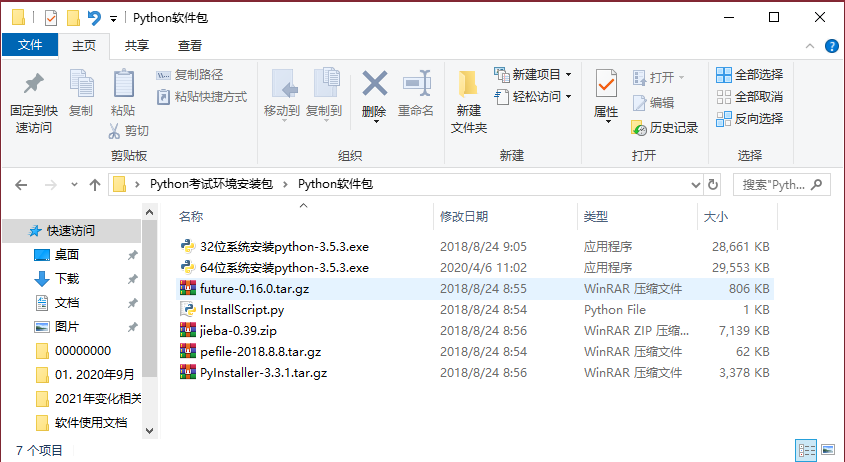
图9
(2)库文件开始自动安装,如图10所示。安装完成,该界面会自动退出。
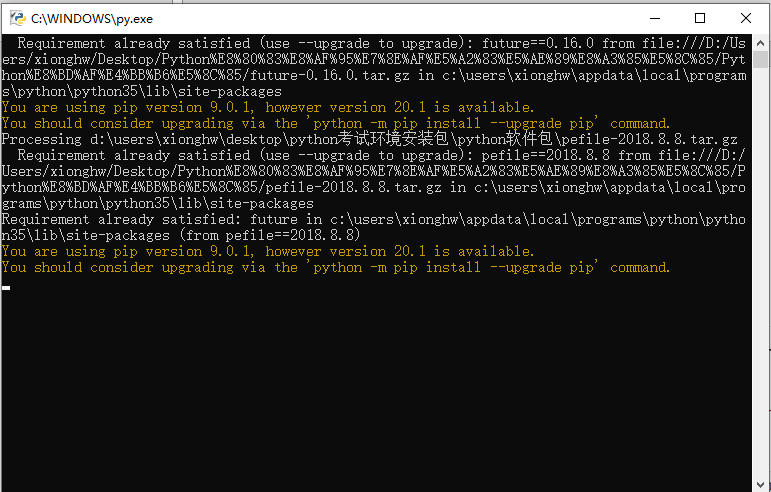
图10
(3)至此,Python程序安装成功。
注意:网络连通正常时,脚本会自动联网安装;若断网的情况下,务必确保InstallScript.py所在目录下,future-0.16.0.tar.gz、pefile-2018.8.8.tar.gz、jieba-0.39.zip和PyInstaller-3.3.1.tar.gz等文件同时存在,如上图9所示。
6. Python环境的打开
Python程序的打开有多种方法,这里仅介绍3种简单的、常用的启动方法。其中,在实际做题或考试过程中,推荐大家使用第3种方法。
(1)单击开始菜单,找到并展开Python对应程序项,单击“Python 3.5(64-bit)”,如图11所示。
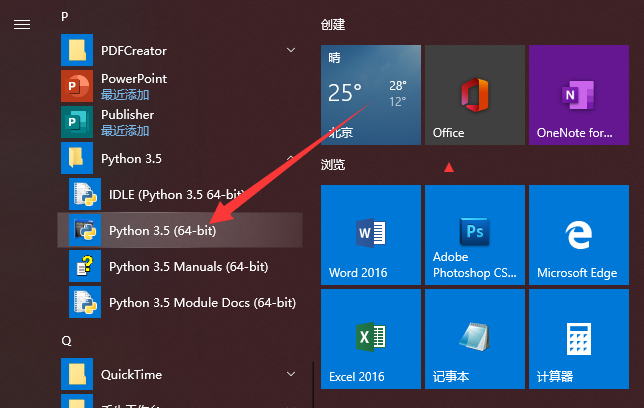
图11
(2)在打开的虎奔教育模拟软件的答题界面中,单击“工具箱”中的“Python IDLE 3.5”菜单,如图12所示。
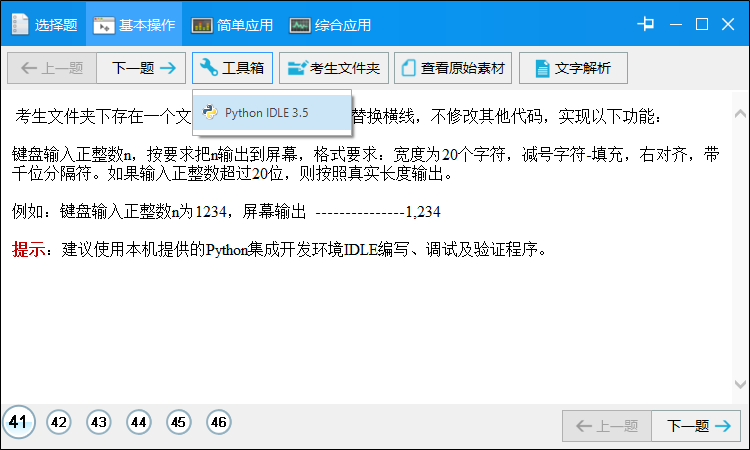
图12
(3)在打开的虎奔教育模拟软件的答题界面中(如上图12所示),单击“考生文件夹”按钮,在打开的文件夹中,按照题目的要求找到对应的文件并右击,选择“Edit with IDLE”->“Edit with IDEL 3.5 (64-bit)”子菜单,如图13所示。强烈推荐使用此方法。
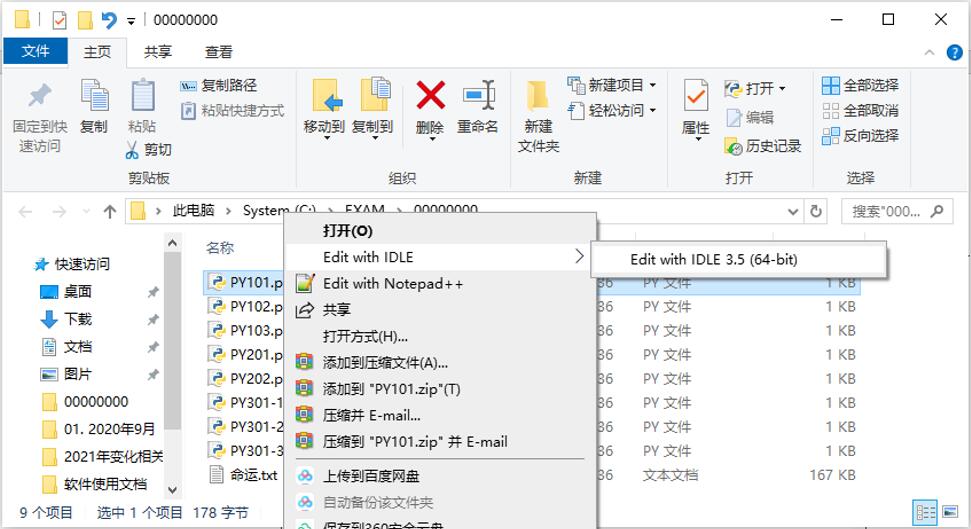
图13












